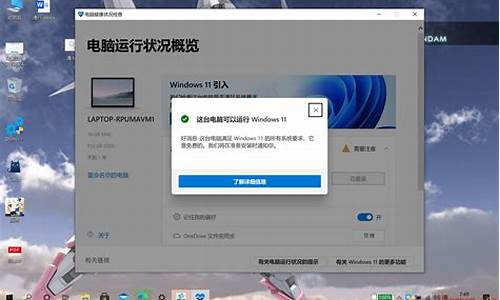惠普电脑驱动安装方法-惠普电脑系统装驱动
1.win10系统如何安装惠普1012打印机驱动
2.惠普如何安装打印机驱动程序?
3.惠普如何重新安装驱动
win10系统如何安装惠普1012打印机驱动
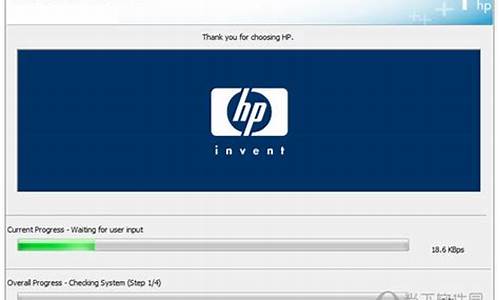
有很多用户在升级到win10系统之后,想要在电脑中安装惠普1012打印机驱动,可是却不知道要怎么操作,其实方法很简单,这就给大家带来win10系统安装惠普1012打印机驱动的详细步骤。
1、去HP打印机下载HPLaserJet1012打印机驱动;
2、依次点击:开始→windows系统→控制面板→硬件和声音→查看设备和打印机→添加打印机;
3、点击“我所需要的打印机未列出”;
4、选择“手动设置添加当地打印机或收集打印机”,然后点击“下一步”;
5、选择打印机端口:利用现有的端口,小编使用的是usb001,然后从磁盘安装驱动:点击“从磁盘安装”;
6、点击“浏览”,找到解压的驱动文件夹-选中,选择hpc1015w.inf之后点击“打开”;
7、直接点击确定,打印机型号“HPLaserJet1012”,点击“下一步”,然后和平时一样下一步下一步,完成安装!
上述给大家介绍的便是win10系统如何安装惠普1012打印机驱动的详细操作步骤,大家可以按照上面详细的图文步骤来安装吧。
惠普如何安装打印机驱动程序?
惠普打印机驱动安装教程如下:
电脑:联想电脑天逸510S。
系统:Windows10。
软件:Microsoft Edge102.0.1245.44。
1、打开电脑上的浏览器,找到百度搜索。
2、在搜索栏输入“惠普打印机驱动”,点击进入第一条搜索结果。
3、在网站首页选择要下载驱动的产品为打印机。
4、之后输入打印机的型号,并点击后面的提交按钮。
5、然后在所有驱动程序中选择通用打印驱动程序,点击后方的下载按钮。
6、接着找到下载的驱动程序开始安装,选择好安装位置后点击Unzip按钮,稍等片刻即可解压成功。
7、之后在安装向导界面选择接受许可协议,点击是按钮。
8、在安装模式中选择传统模式,点击下一步继续。
9、然后开始安装,结束后点击完成按钮,现在就可以使用打印机了。
惠普如何重新安装驱动
惠普电脑安装驱动非常简单,如果是老式的惠普电脑就要用光盘安装驱动。
先安装主板驱动,然后再安装显卡驱动,最后安装声卡驱动。把光盘放进光驱里,按照提示安装驱动就行了。
如果是新式的电脑可以下载驱动,然后再安装。
声明:本站所有文章资源内容,如无特殊说明或标注,均为采集网络资源。如若本站内容侵犯了原著者的合法权益,可联系本站删除。